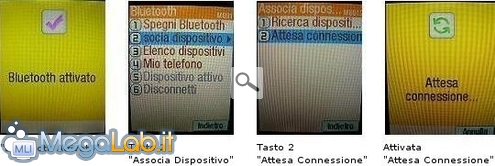Configuriamo NEC N412i I-Mode e Windows XP per navigare in GPRS
Cosa ci serve?
Innanzitutto dobbiamo avere:
Un cellulare NEC N412i I-Mode con sim card Wind
Sistema operativo Windows XP
Un adapter Bluetooth USB
Colleghiamo l'adattatore Bluetooth USB al PC.
Stabiliamo il Collegamento Bluetooth tra Telefonino e PC.
Entriamo nel menu del telefonino.
![]()
Aprite col tasto destro l'icona Bluetooth nella task bar del vostro PC aggiungi dispositivo bluetooth
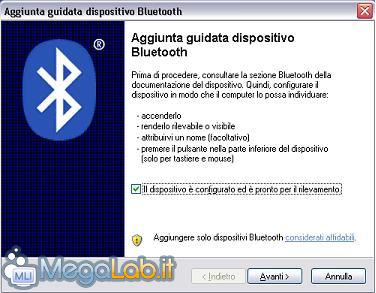
Apparirà la finestra aggiunta guidata dispositivo Bluetooth selezioniamo la
casella Ed andiamo Avanti
Stabilita la connessione col telefonino, registrate la chiave di accesso ed XP in automatico istallerà il modem.

Inizializzazione Modem
Aprire l'icona delle opzioni del modem seguendo il seguente percorso:
Start => pannello di controllo => opzioni modem e telefono selezionare all'interno della finestra il menu modem. Selezionare il modem interessato, che ha il nome di modem standard su collegamento Bluetooth. Cliccare sul tasto Proprietà

Apriamo Avanzate ed inseriamo nel rigo bianco, alla voce comandi di inizializzazione addizionali. Aggiungete la seguente stringa: +cgdcont=1, "IP", "Internet.wind";
Cliccare sul tasto OK.
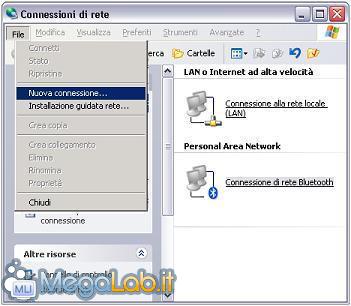
Connessione remota
Aprire l'icona delle connessioni di rete seguendo il seguente percorso:
Start => pannello di controllo => connessioni di rete. Selezionare all'interno della finestra il menu file. Cliccare sulla voce nuova connessione.
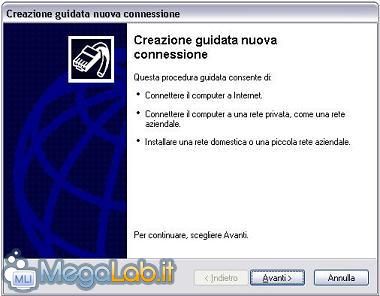
Cliccare sul tasto Avanti.
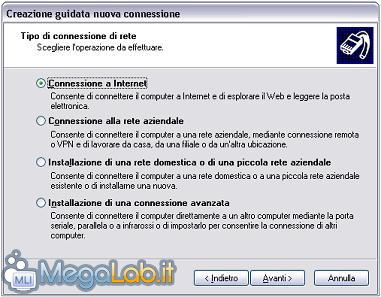
Selezionare Connessione a Internet e cliccare sul tasto Avanti

Selezionare Imposta connessione manualmente e cliccare sul tasto Avanti
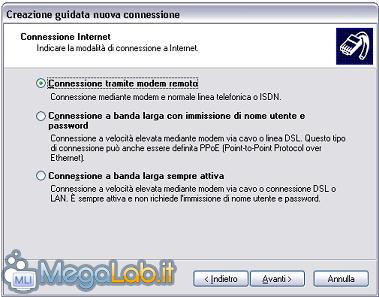
Selezionare connessione tramite modem remoto e cliccare sul tasto Avanti

Nb. Questa schermata è facoltativa compare solo nel caso in cui sia installato più di un modem sul PC Selezionare il modem Interessato Modem standard su collegamento Bluetooth e cliccare sul tasto
Avanti

Inserire un nome da dare alla connessione (es. Imode GPRS"). Cliccare sul tasto Avanti

Inserire il numero di telefono riportato: *99***1 #.
Come nella figura, cliccare sul tasto Avanti.
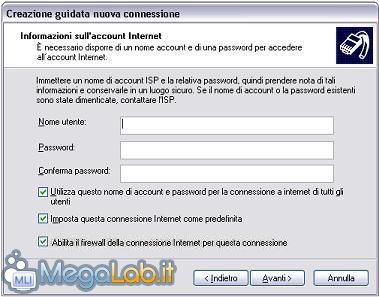
Selezioniamo le tre caselle. Ovviamente, l'ultima casella non sarà presente qualora utilizziate firewall di terze parti, quali ZoneAlarm, Sygate Personal Firewall, Norton Internet Security. Cliccate sul tasto Avanti, lasciando vuoti i campi nome utente e password.
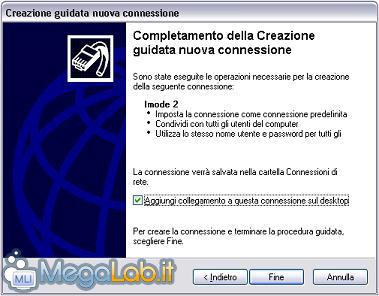
Completamento della creazione guidata nuova connessione
Selezioniamo la casella. Clicchiamo sul tasto Fine sul desktop e comparirà l'icona del collegamento appena creato.
MegaLab.it rispetta la tua privacy. Per esercitare i tuoi diritti scrivi a: privacy@megalab.it .
Copyright 2008 MegaLab.it - Tutti i diritti sono riservati